图表做的好不好,配色占了80%的决定性作用,所以我们就来看下如何做好图表的配色,让你的图表更加美观。
在Excel系统当中,我们大多数图表配色都是由系统的主题颜色决定的。系统的主题颜色在那里呢,就是大家平常所看到的主题颜色库。
我们的图表配色,就是由上面这些颜色所决定的。而且每个人电脑上默认的主题颜色都是这些,也就是大部分人做出来的图表配色都是一样的。先不说这些颜色美丑,光一种颜色使用几年甚至十几年时间,大家都会审美疲劳。在审美疲劳之下,看什么都不会有感觉。所以如果你想做出来的图表给人一种耳目一新的感觉,就需要替换配色。如果不用系统主题自带的配色,那我们怎么去配色呢?让绝大部分没有学过配色原理的人去做出一个好的配色,显然是不合理的。
所以我们这这里教大家的方法,是一个普遍适合没有任何配色基础,也毫无审美天赋的小白,可以让你在不需要学习复杂的配色原理的基础上,做出好看的图表配色。
这种方法就是 —— 借鉴。
其实市面上不乏好看的图表,也不缺少好的配色,我们打开一些网络中的设计作品,你就会看到别人做的图表是多么美观。
作品来源:花瓣网
https://huaban.com/search/?q=APP+%E5%9B%BE%E8%A1%A8
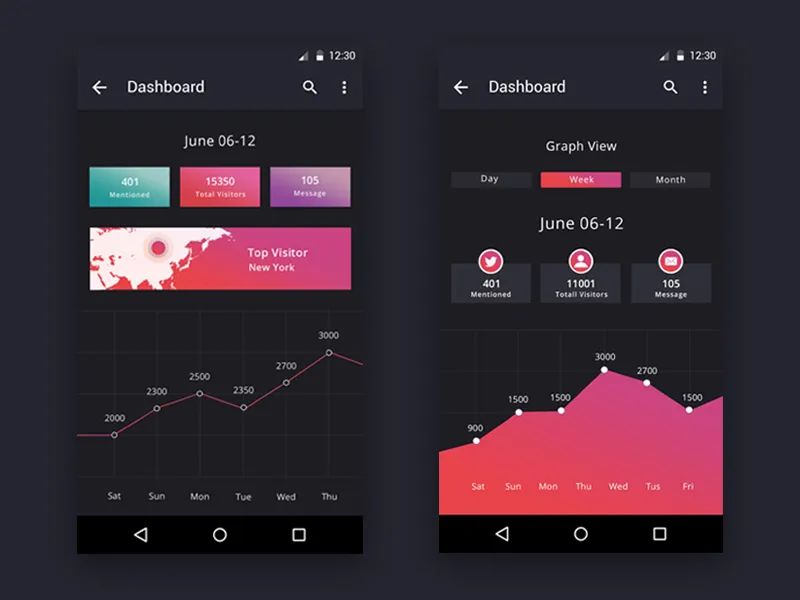
那么这些图表跟我们在Excel当中做的就有很大差别么?并不是,他们只是配色好看一点、元素简约一点,如此而已。
所以我们只要按照它的方法来做,也一定可以做的出来。
在配色方面,如果我们自己不能独立配好颜色,那么就不要自己去配,我们可以通过借鉴别人的配色,来完成自己作品的制作。
比如上面的这张作品,它用的是渐变填充,颜色由红色和紫色构成。而每种颜色,都是它自己的独立编码,这种编码,我们把它称之为【RGB】。
我们可以通过提取它的色值【RGB】,录入到我们的Excel当中,即可获取这种配色。
Q:如何知道当前颜色的RGB值是多少?
说到这里,肯定有同学会好奇,我怎么才能知道当前颜色的RGB值?
其实,在微信或者QQ的截图工具上,都有识别图片配色的功能,在截图模式下,把鼠标放在对应的色块上,就会显示该色点的RGB值。
打开电脑的微信客户端,使用微信默认的截图工具快捷键,ALT+A,那么在截图工具上,就会出现一个小窗口。
在该窗口的下面,就有两个代码,一个是POS,一个是RGB。
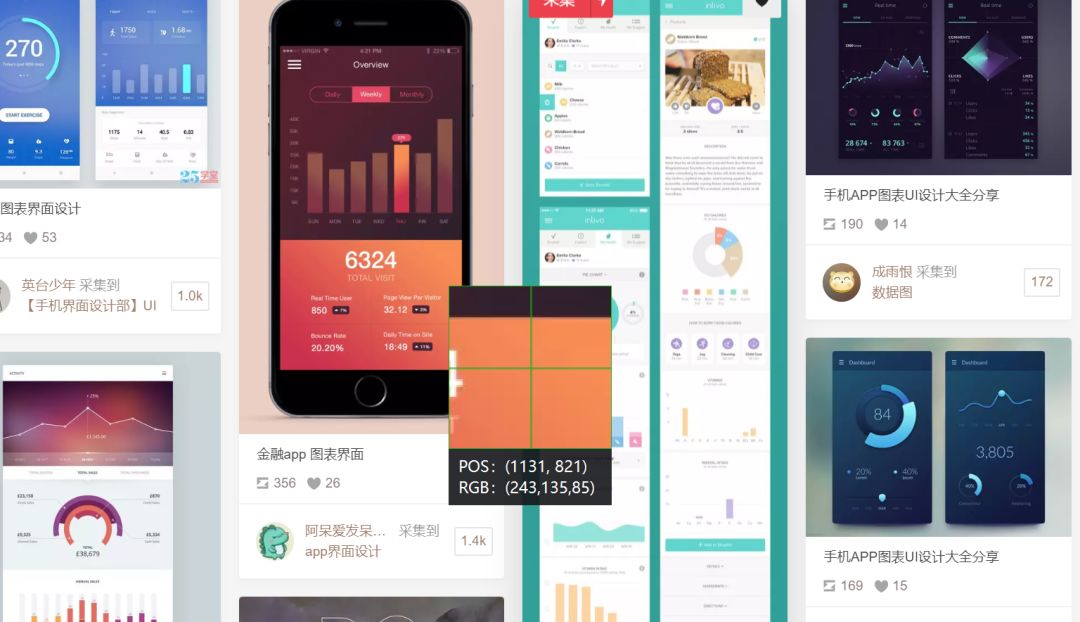
其中RGB是由三个参数来构成的,R代表红色、G代表绿色、B代表蓝色。
我们记下当前鼠标点所在的RGB值(243,135,85)
然后打开我们的Excel表格,选中我们的图表,点击菜单栏上的格式选项卡,选择形状填充,在下面有一个其他填充颜色。
我们把RGB值分别录入到对应的红色(R)、绿色(G)、蓝色(B)当中这样,我们就得到的当前RGB值所代表的颜色,我们点击颜色窗口上的右上角确定,那么该配色就填充到我们的图表里面了。通过这样的方法,我们可以做出很多配色好看,颜值又高的图表作品出来。练习下载
识别下方二维码
关注”Excel严选“

输入文字“练习165”
【Excel实践训练营】
季度报表,用透视表更直观,可惜我不会...
数据统计,使用函数更高效,可惜我不会...
想做企业数据看板秒甩同事,可惜我不会...
你难道就没有想过:
做办公室里的Excel能手,从此不求人!
30天Excel特训营,专享独家福利:
1、课程迭代更新,内容与时俱进;
2、案例详解操作,覆盖办公技巧;
3、配套实操作业,设一对一指导;
4、专业社群答疑,免费复训机会;
升职加薪不能等
详细扫描下方二维码了解
















